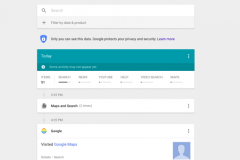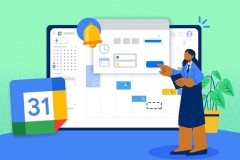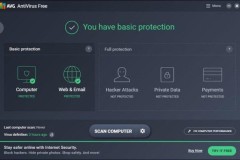Bạn có thể xóa một số hoặc tất cả lịch sử tìm kiếm trên Google đã lưu trước đó trên mọi thiết bị để đảm bảo rằng việc dữ liệu không bị truy cập trái phép.
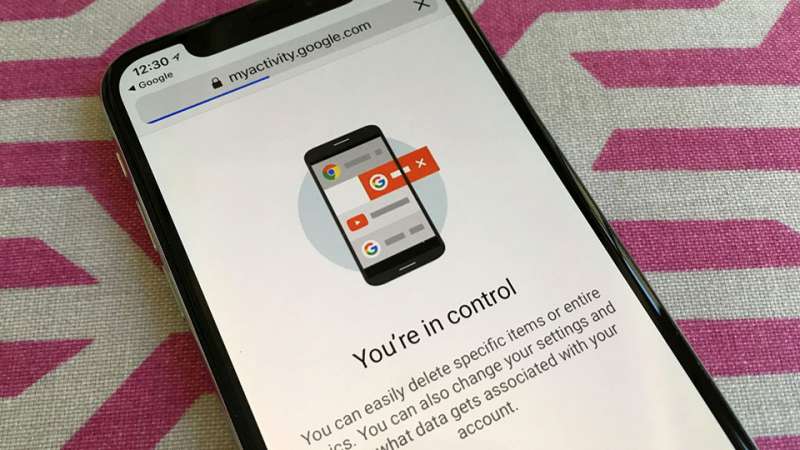
Giống như Facebook và Apple, Google đã giới thiệu chính sách bảo mật người dùng mới để tuân thủ luật bảo mật dữ liệu mới của GDPR sẽ có hiệu lực vào ngày 25 tháng 5. Quan trọng hơn, Google đã cải thiện việc kiểm soát quyền riêng tư để giúp bạn quản lý dữ liệu riêng tư của cá nhân dễ dàng hơn.
Cải tiến việc xóa lịch sử Google của bạn
Google luôn cho phép bạn xem hoạt động của mình và xóa các phần trong lịch sử tìm kiếm hoặc sử dụng hằng ngày bằng một lần nhấn duy nhất. Bây giờ, các tùy chọn này còn được tối ưu để người dùng có thể dễ sử dụng hơn bao giờ hết. Bạn có thể quản lý tài khoản Google của mình trên điện thoại hoặc máy tính.
Truy cập trang Hoạt động của tôi - My Activity để xem lịch sử truy cập Google của bạn. Tại đây, bạn có thể xem các tìm kiếm bạn đã thực hiện và các trang web bạn đã truy cập trên các sản phẩm của Google, từ Google Search, Chrome, Gmail và YouTube. Nhấn vào nút ba chấm ở bên phải của bất kỳ mục nào trong danh sách và nhấn Xóa để xóa mục đó khỏi lịch sử truy cập. Khi bạn cuộn xuống, bên dưới sẽ có phần lịch sử truy cập cho mỗi ngày và bắt đầu là từ hôm nay. Ở bên cạnh đó, nó sẽ có tùy chọn nút ba chấm để cho phép bạn xóa tất cả lịch sử của bạn cho ngày hôm đó.
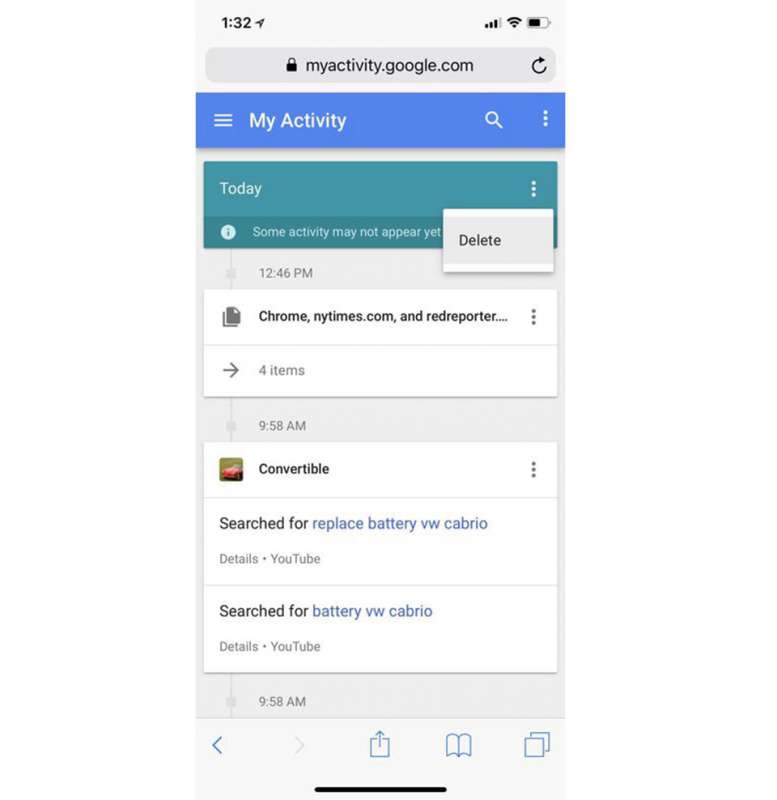
Bạn cũng có thể xóa các mục theo chủ đề, các sản phẩm hoặc ngày cụ thể của Google. Nhấn vào nút ba chấm trong biểu ngữ Hoạt động của tôi - My Activity màu lam và chọn nút Xóa hoạt động theo (Delete activity by). Tại đây, bạn sẽ có thể tìm kiếm bằng bàn phím hoặc bộ lọc theo sản phẩm của Google và sau đó xóa các mục phù hợp với tiêu chí của bạn. Hoặc, bạn có thể chọn phạm vi thời gian lớn hơn để lọc được nhiều dữ liệu hơn đã truy cập trên Google với tùy chọn 'Mọi lúc - All time'.
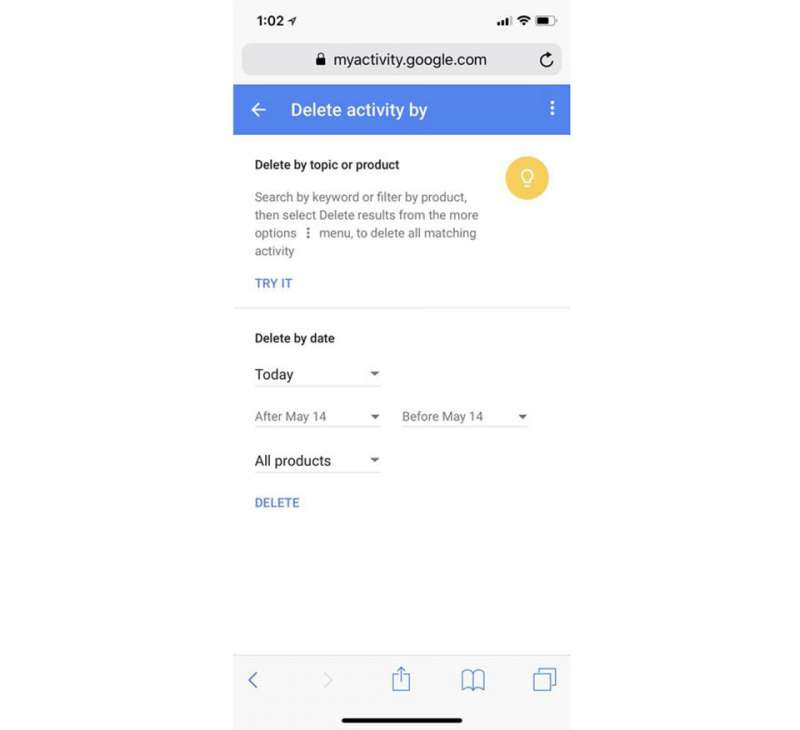
Chọn những gì Google thu thập về bạn
Quay lại trang Hoạt động của tôi (My Activity), nhấn vào nút ba chấm trong biểu ngữ màu xanh ở trên cùng và chọn Điều khiển hoạt động (Activity controls). Tại đây, bạn có thể chọn dịch vụ nào của Google được phép thu thập dữ liệu về bạn. Chỉ cần tắt những cái tên mà bạn không muốn thu thập thông tin.
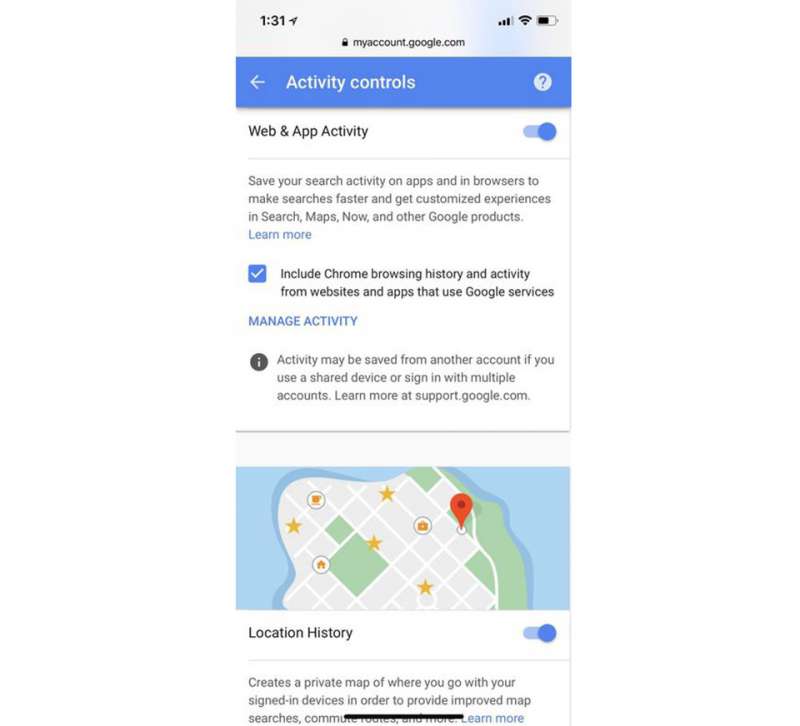
Các lựa chọn bao gồm:
- Hoạt động web và ứng dụng
- Lịch sử vị trí
- Thông tin thiết bị
- Hoạt động âm thanh và giọng nói
- Lịch sử tìm kiếm trên YouTube
- Lịch sử xem trên YouTube
Ngọc Bình
Theo cnet